Usar HoloLens de Dynamics 365 Remote Assist en situaciones con ancho de banda bajo
Sugerencia
Los clientes de Dynamics 365 Remote Assist ahora tienen acceso a Remote Assist en Microsoft Teams para dispositivos móviles. ¡Aprovecha todo lo que Teams tiene para ofrecer y colabora con otros usuarios! Para una mejor experiencia de las llamadas en HoloLens, use Dynamics 365 Guides.
Con Guides, los mismos expertos remotos pueden ayudarle a resolver un problema mientras tiene el contenido holográfico de una guía que aparece ante usted.
Los técnicos a veces se encuentran en fábricas o en ubicaciones remotas con una conectividad de red deficiente. Sin una buena conectividad de red (ancho de banda [subida/bajada] de 1,5 Mbps o más), los técnicos podrían tener problemas para solucionar problemas en tiempo real. HoloLens de Dynamics 365 Remote Assist permite a los técnicos debatir, diagnosticar y solucionar problemas con colaboradores remotos, incluso en situaciones con poco ancho de banda.
Importante
Para usar la característica de ancho de banda bajo, debe activar la nueva experiencia de reunión de Microsoft Teams.
Las siguientes condiciones determinan una conectividad de red deficiente:
El ancho de banda está entre 150 kbps y 1,5 Mbps.
La latencia es superior a 1000 ms.
La pérdida de paquetes es superior al 10 %.
Dynamics 365 Remote Assist detecta automáticamente si el técnico está experimentando una conexión a la red deficiente. Si es así, se le solicita al técnico que comparta instantáneas con el experto remoto para colaborar, en lugar de transmitir una fuente de vídeo en directo. De esta manera, el experto puede ver y anotar imágenes de alta calidad, en lugar de ver una fuente de vídeo de baja calidad.
Echemos un vistazo rápido a lo que sucede en un escenario de campo cuando un técnico se encuentra con una conectividad de red deficiente. En este escenario, el técnico es un trabajador de campo. El colaborador remoto se encuentra en otro lugar con buenas condiciones de red.
El técnico inicia una videollamada con un colaborador remoto.
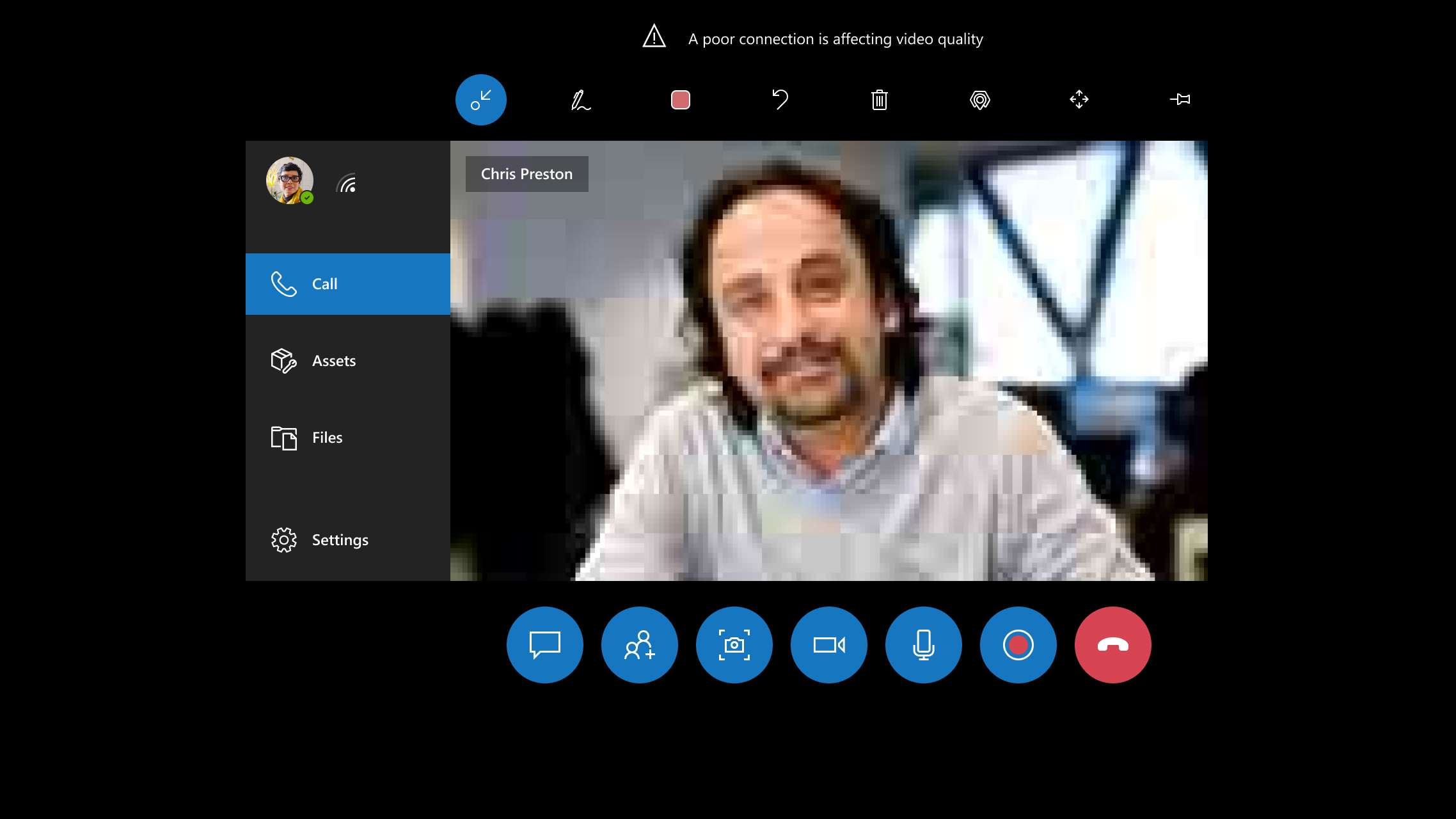
En la llamada, Dynamics 365 Remote Assist detecta automáticamente si el técnico tiene una conexión a la red deficiente.

Se solicita al técnico que use la herramienta de Instantánea para compartir imágenes con el experto.

Nota
Se requiere una licencia de OneDrive para compartir instantáneas con la herramienta Instantánea.
El técnico recibe instrucciones de cómo usar la herramienta de Instantánea.

El técnico captura una instantánea, que se comparte con el colaborador remoto. El colaborador remoto ahora ve una instantánea de mejor calidad. El técnico y el colaborador remoto pueden realizar anotaciones de forma simultánea en la instantánea.
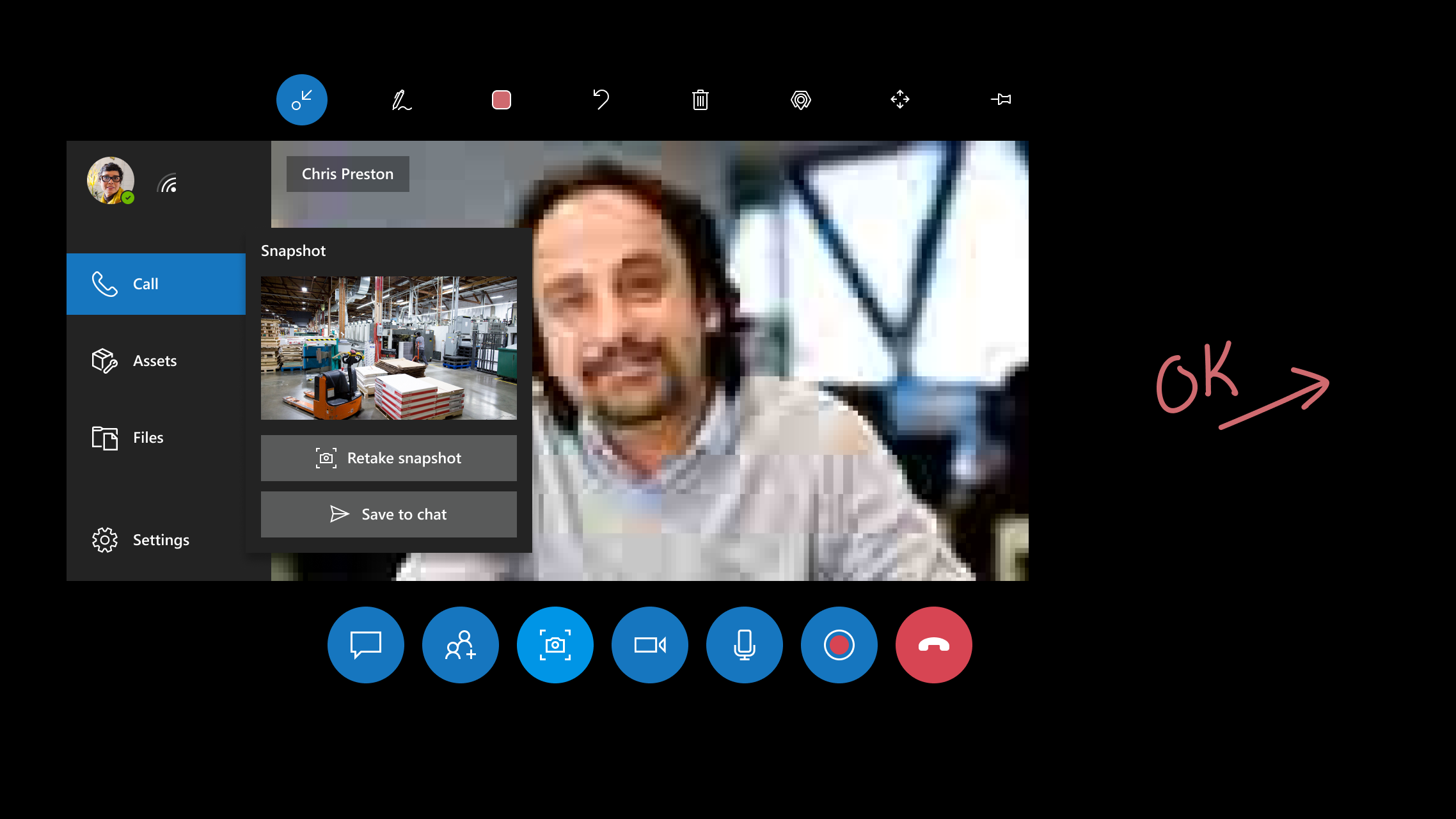
Después de compartir una instantánea, el técnico puede guardarla en el chat de la reunión o volver a capturar la instantánea.

El técnico vuelve a la videollamada y puede continuar enviando instantáneas al colaborador remoto.

Nota
La característica de ancho de banda bajo no se admite en escenarios de llamadas grupales.